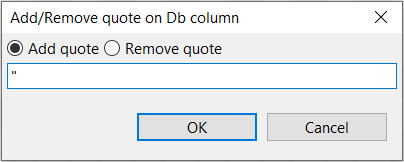Paramétrer un schéma built-in dans un Job
Un schéma est dit ponctuel, et donc défini comme built-in dans les paramètres de propriétés lorsqu'il ne sert généralement qu'une fois dans un Job.
Procédure
Cette page vous a-t-elle aidé ?
Si vous rencontrez des problèmes sur cette page ou dans son contenu – une faute de frappe, une étape manquante ou une erreur technique – dites-nous comment nous améliorer !

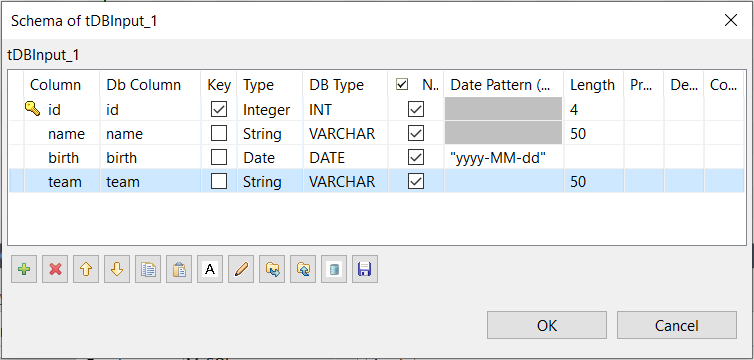
 : convertit le nom
: convertit le nom  : ajoute ou supprime des caractères de guillemet dans le nom
: ajoute ou supprime des caractères de guillemet dans le nom